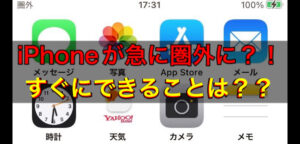こんにちは!本日も「iPhone(android)のお役立ち情報」をお送りいたします!
エックスリペアスタッフの大橋です!
Siriはご存知ですか?話しかけることで天気や目的地案内、電話ができます。手が離せない状況や操作が煩わしい時などにおいて便利な機能です。

福岡県にある修理店。取り扱いキャリアが多いのが特徴です。お客様からの喜びの声多数いただいております。画面割れや水没復旧修理などスマートフォンでのトラブルでお困りの方は、ご相談を。モバイルショップの修理サービスとして地域最安値の料金で対応いたします!
実際のところ普段から使っている方はどのくらいでしょうね?

久しぶりに使ってみようとしたらSiriが起動しないことも。最悪の場合故障の可能性があり、修理が必要です。ですがその前に、本当に故障しているのかどうか自分でチェックできることがあります。
今回はスマートフォン修理のエキスパートである私たちが、ご自身でできるチェック方法をご紹介しますので、参考にしていただければと思います。
スマートフォン修理のことならX-repairへ
X-repairは、全国各地に店舗を展開するスマートフォン修理の専門店です。持込修理はもちろん、お客様の利便性を第一に考え、「ご自宅で申込みしてご自宅で受取」できる便利な郵送修理をご用意しました。
X-repairでは、画面交換、水没復旧、バッテリー交換、カメラ交換など、幅広い故障に対応。どんな故障も、99.8%の感動修理をお約束いたします!
経験豊富なスタッフが、お客様を温かくお迎えいたします。故障かな?と思ったら、当店までお気軽にお問い合わせくださいませ。
Siriが起動しない設定になっていないか確かめる

筆者が感動したSiriの機能は、店先で流れているBGMに対し「この曲を教えて」と言うと曲名を検索できることです。

まさに音声認識ならではの機能ですよね。
そんな便利なSiriの起動の仕方は2つあり、それぞれのやり方と設定をみていきましょう。
声で起動させる設定
やり方は難しくありません。音声で起動するには、iPhoneに対して”Hey Siri”というワードを言うだけです。
例えば夕飯にハンバーグ作っている時、レシピを確認したくても肉の脂がついたベタベタの手では画面に触れられませんよね。
洗ってもなかなか落ちません!

そんな時に声で起動できたらどんなに楽か!ましてやレシピをみて材料が足りないことに気づいたら音声で夫に電話し帰りに買ってくるよう頼むこともできます。
しかし一方で、電話の最中や会議中など、Siriの誤作動を防ぐため、音声で起動ができないよう設定されていることがあります。

真面目な話の最中に全く関係ない音声案内が流れたら気まずいですよね…
音声による設定は下記の方法でできます。
「設定」→「Siriと検索」から
【”Hey Siri”を聞き取る】が緑色でオンの状態であればOKです。
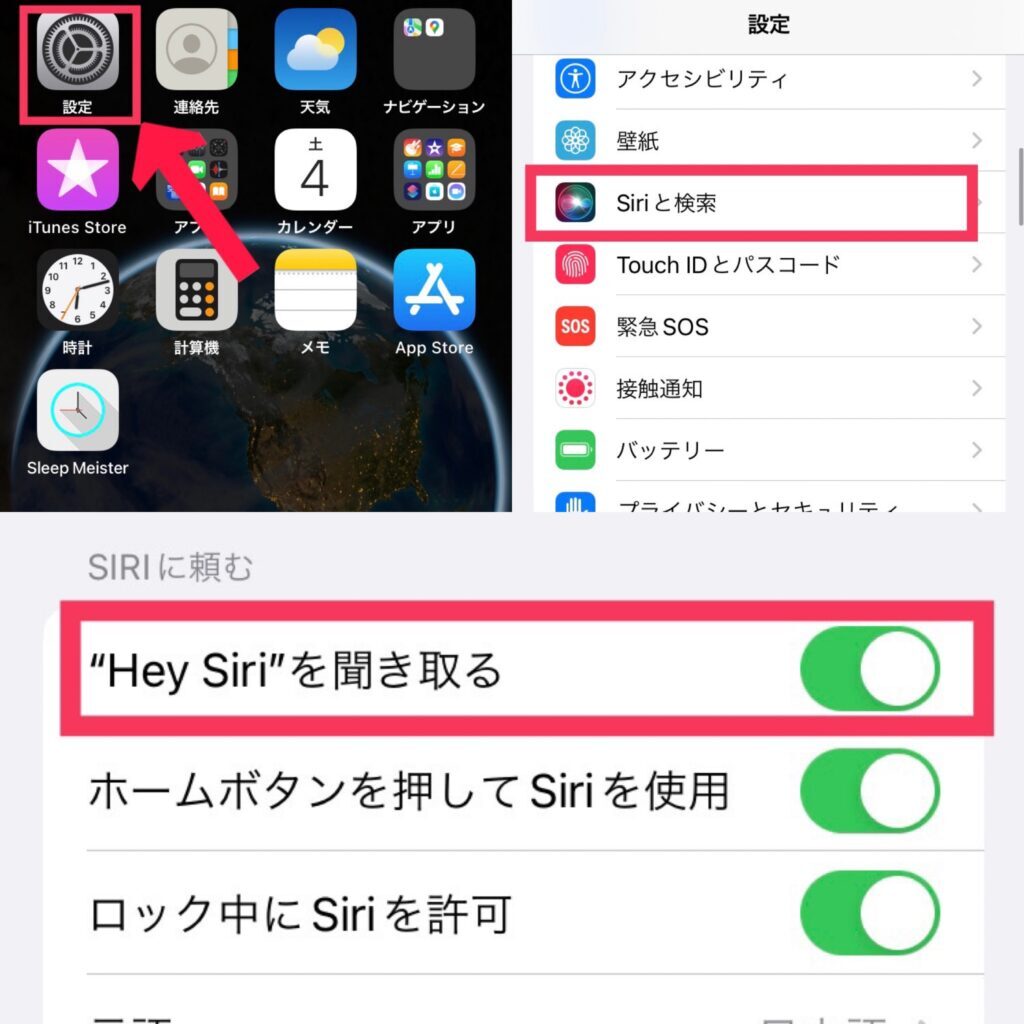
画面一番下に黒っぽい丸いマークが出現すればSiriが起動している状態です。
ボタン長押し操作で起動させる設定
ボタン長押し操作で起動させる場合には、機種によって押すボタンが違います。
画面下部にホームボタンがある場合はそれを長押しで起動できます。
ですがiPhone X以降からホームボタンが廃止となり、従来品において電源ボタンとして使用していたサイドにあるボタンが代替となりました。
つまりサイドボタン(電源ボタン)の長押しでSiriを起動します。
ただ、長押しでSiriを使いたくない人もいるのでこちらも設定できるようになっています。
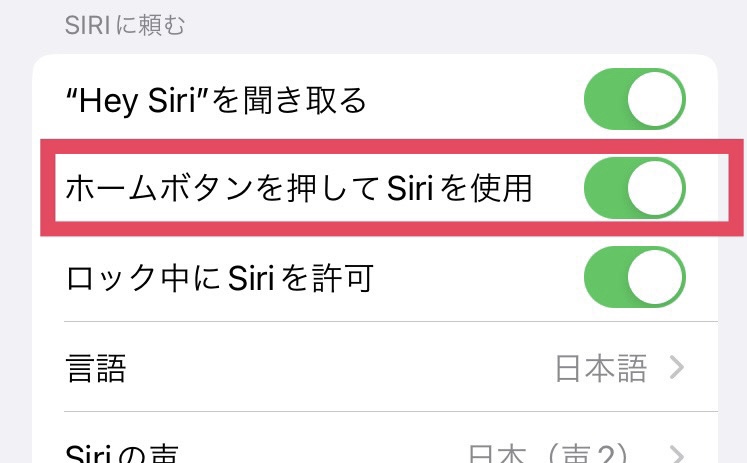
「設定」→「Siriと検索」から
【ホームボタンを押してSiriを使用】が緑色であれば起動できる状態です。
先ほどの項目の一段下になります。同じようにオン/オフを確認してください。
設定が既にどちらもオンになっている場合に試してみること
どちらも既にオンになっている場合、
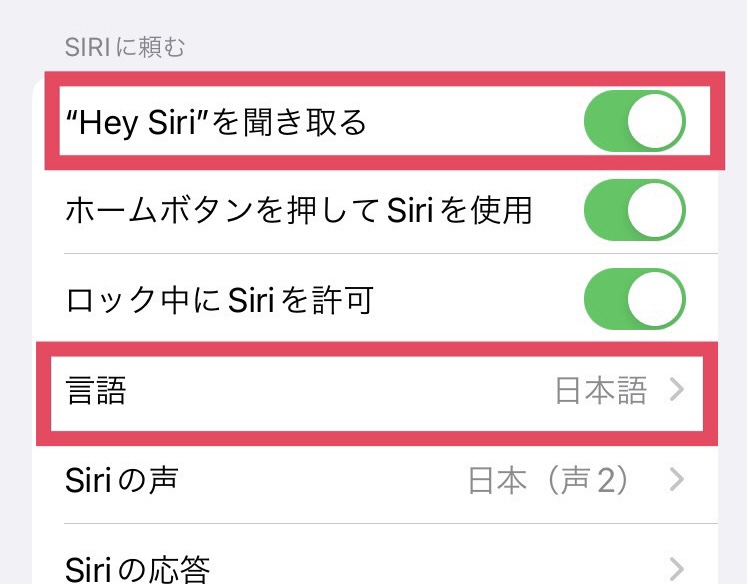
【”Hey Siri”を聞き取る】
【言語】
を一度きる、言語であれば他の言語にして、また再び設定しなおすことで改善する場合があります。
▽Siriの声を男性に変えたい時は?裏技があります
Siriの設定以外にも原因がある
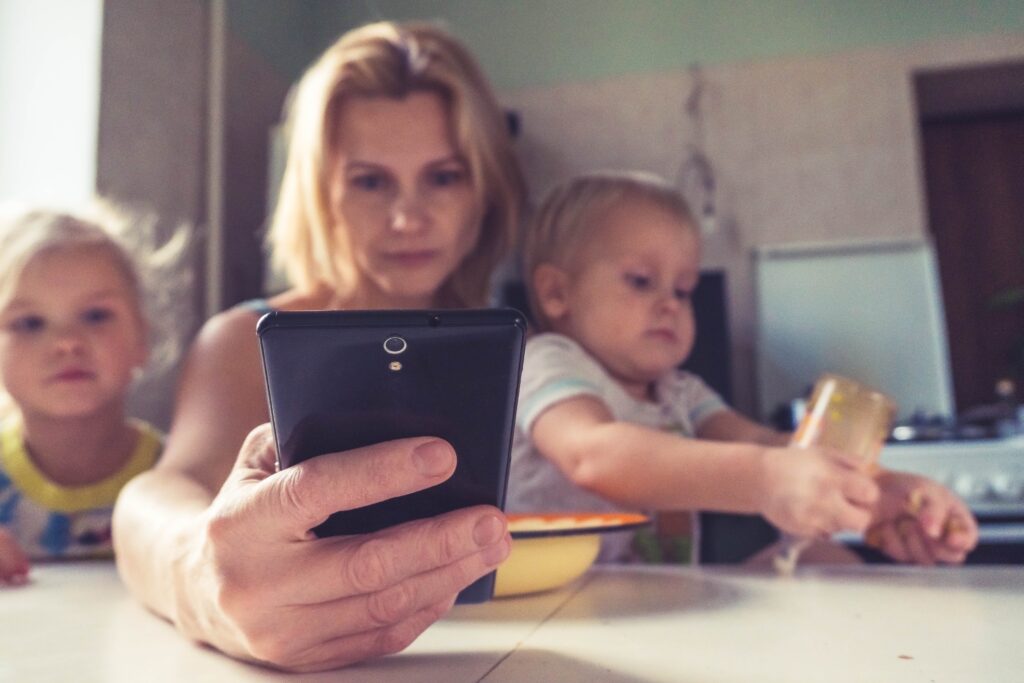
Siriの設定を見直して何も問題がなかったとしても、もしかすると他に原因があるのかもしれません。考えられることを挙げてみました。
Siriに関連する設定がオフになっているか
iPhoneには様々な便利機能が搭載されており、ほかのSiriを制限し得る機能がついていると起動できないことがあるため、以下の2つの設定を切ってください。
サウンド認識機能がオフになっている
・「設定」→「アクセシビリティ」→【サウンド認識】をオフ
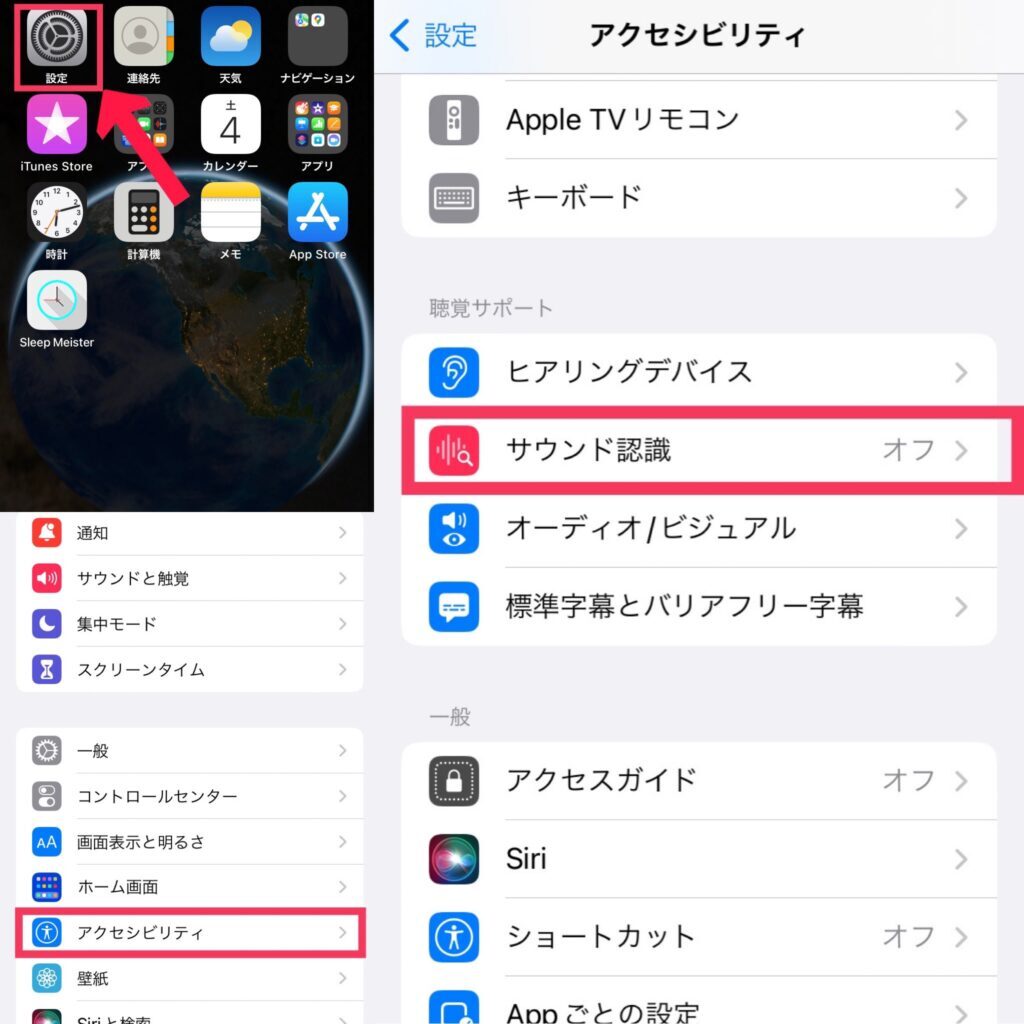
これは耳が不自由だったりイヤホンを使っていてその環境の音が聞こえない状況において、インターホンや火災報知器、サイレンなど周囲の音を通知してくれるシステムです。

近年は在宅ワークが増えているのでイヤホンを使う人もいるかと思います。
しかしこちらが機能しているとSiriが反応しないことがあるようです。
コンテンツとプライバシーの制限がオフになっている
・「設定」→「スクリーンタイム」→【コンテンツとプライバシーの制限】のオフ
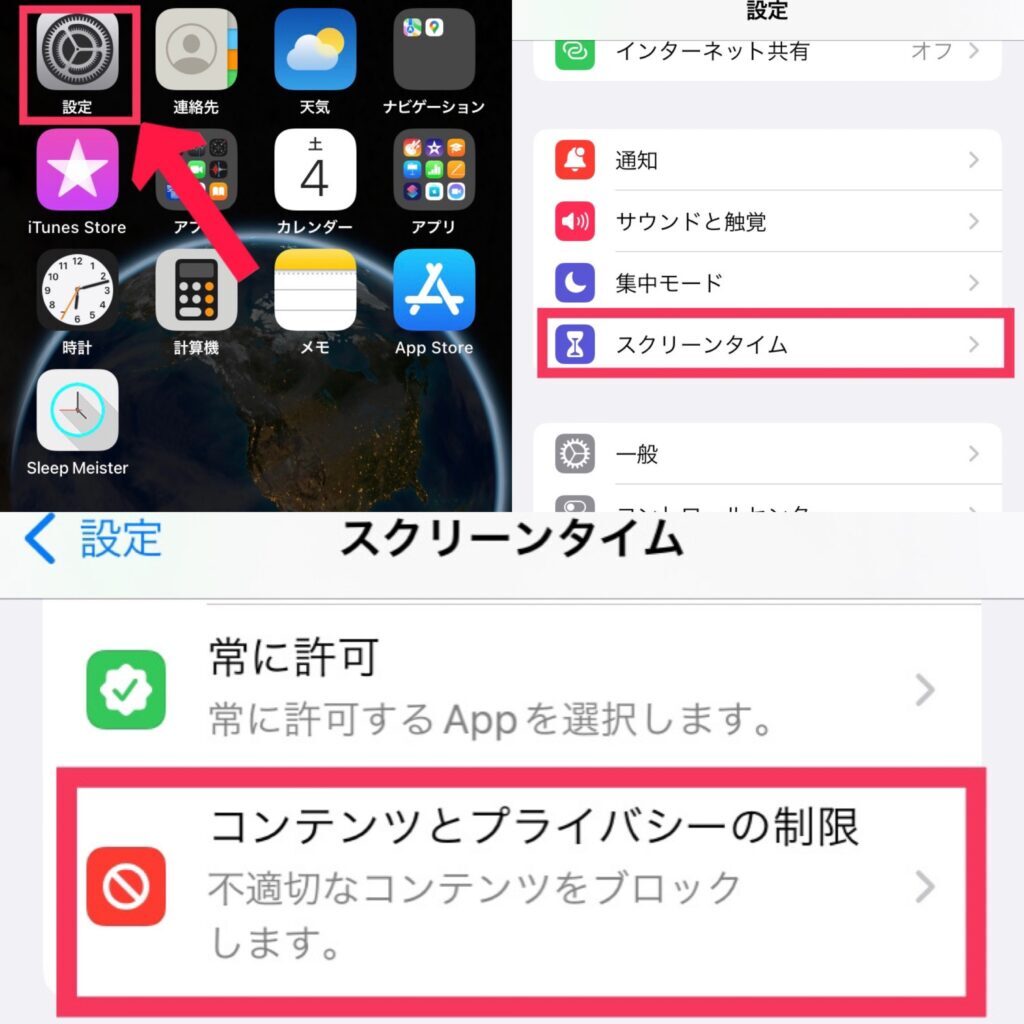
スクリーンタイムとは、iPhoneの画面を見る時間やアプリの使用状況をみたり管理できる機能です。
子どもに携帯を持たせるとき使いたい機能!

また、該当の機能では連絡先や写真などの個人的なデータへの接続可否の設定もできます。
共に上記2つの機能も非常に便利な機能でありますが、ここではSiriの動作を確認するために一度オフにして下さい。
iPhone本体を見直す
設定に問題がなかった場合、iPhone自体がSiriの起動を妨げていることがあります。
本体のシステムはどうなっているか
まず、iPhoneの状態をみてみましょう。
- iOSのバージョンが古いままではないか
- ネットがつながっているか
- 低電力モードになっていないか
いずれかに当てはまっているとSiriが起動しない場合があります。
補足
iOSは「設定」→「一般」を選択後、確認は「情報」→【iOSバージョン】へ。最新バージョンにするためには【ソフトウェアアップデート】からできます。
iOSのバージョンは最新のものにし、ネット環境はモバイルデータ通信でもWi-Fi環境下でもどちらでも大丈夫ですが正常につながっているかご確認下さい。
それでも起動しない時には、一旦iPhoneを再起動してはいかがでしょうか。改善する場合もあるそうです。
マイク環境に原因がある
また、現在は様々なiPhoneのカバーが販売されており、形状によってマイクが音を拾いにくいタイプも。
マイクは前面、背面、底面の3箇所についていて、それを遮ることがあるようです。

また、iPhoneを下に向けて置いていてもSiriが起動しない場合があります。
その場合「設定」→「アクセシビリティ」→「Siri」→【”Hey Siri”を常に聞き取る】をオンにして下さい。
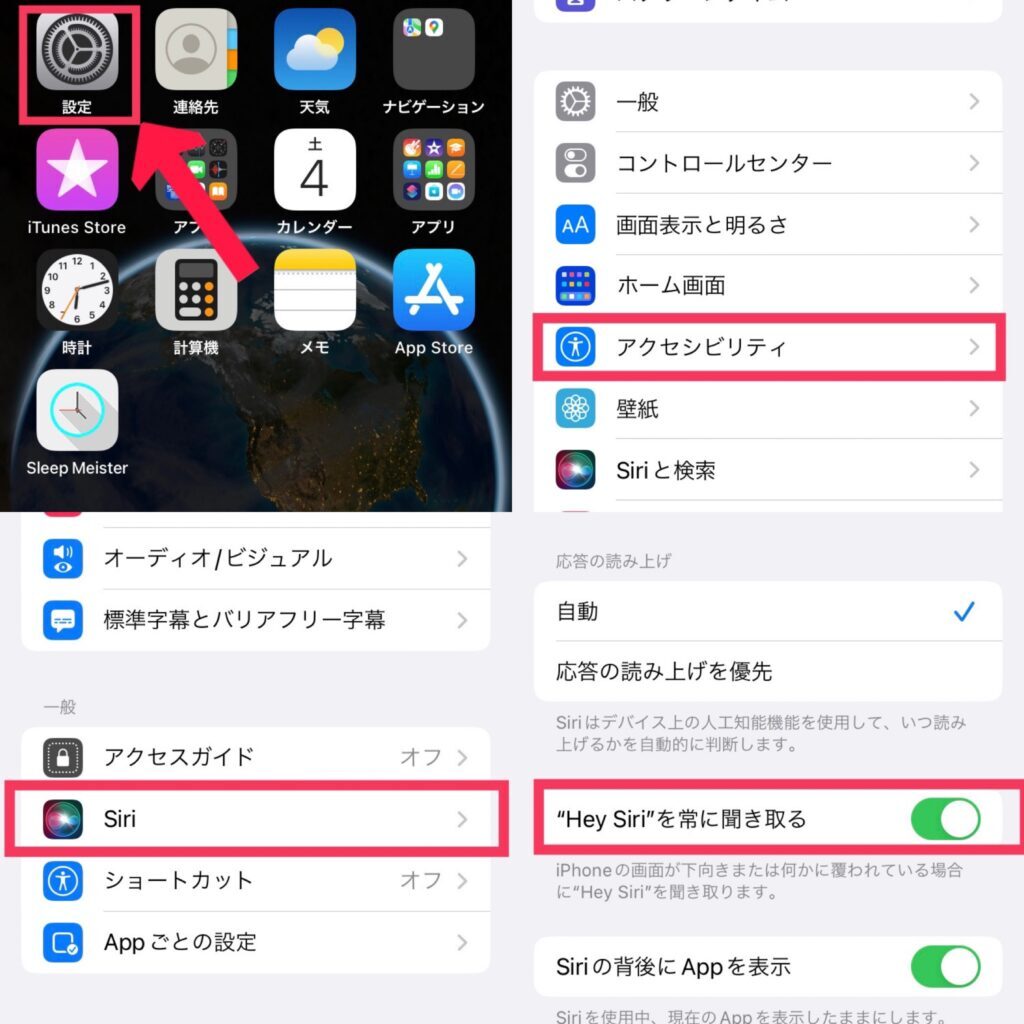
音声を拾いにくいことが原因の場合はこの設定により解決するのでぜひ試してみて下さい。
▽マイクに関して詳しく知りたい方はコチラ
機器の故障を疑う

上記の対応でも全く起動しない場合には水に濡れた、ほこりが詰まった、落とした衝撃などをきっかけにマイクの故障やシステム上の問題が起きている可能性があります。
Appleサポートでは持ち込んで修理、配送での修理、メールや電話での問い合わせが可能です。
ですが近くにApple Storeがない、すぐになんとかしてほしい、対面で直接話して相談したい時には、お近くの正規店や修理ショップでの相談も良いでしょう。

要予約のお店が多いので、予約をとった上で時間に余裕を持って行くことをオススメします。
まとめ
Siriをご存知だったとしても普段は一切使わない、使ったことがない、という方も多いのではないでしょうか。
生活の中でふとした瞬間が便利になるSiri。久しぶりに使ってみようとしたら起動できなかった場合、いつの間に故障していたの?と焦ってしまうと思います。
Siriが起動しない時は、
- 音声とボタン長押しでSiriが起動しない設定になっていないか確認する
- Siriの設定以外にも起動しない原因がiPhoneの設定やマイク環境にある
- それでもダメなら故障を疑う
まずは冷静に設定を見直してご自分のiPhoneの状態を判断していただければと思います。
ここまでお付き合いいただきありがとうございました。
スマホを落として液晶が割れてしまった、水没させてしまった、突然充電できなくなったなど、スマートフォンの調子が悪くなった時は、お近くのエックスリペアまでお気軽にお問い合わせくださいませ!私たちはスマートフォン修理のプロフェッショナルです。iPhone・Androidスマートフォンの様々な修理に対応しております。新しい機種の修理だけでなく旧モデルの修理も対応しておりますので、まずはお気軽にお問い合わせくださいませ。
iPhone修理店

福岡県にある修理店。取り扱いキャリアが多いのが特徴です。お客様からの喜びの声多数いただいております。画面割れや水没復旧修理などスマートフォンでのトラブルでお困りの方は、ご相談を。モバイルショップの修理サービスとして地域最安値の料金で対応いたします!